您是否正在寻找一种方法将您的WordPress站点备份到Dropbox?
最好的安全做法是定期备份您的网站,并将其存储在单独的位置,如Dropbox。这样,如果出现安全漏洞或出现问题,您可以轻松恢复您的内容、插件、数据库和重要设置。
在本文中,我们将向您展示如何将WordPress站点备份到Dropbox。
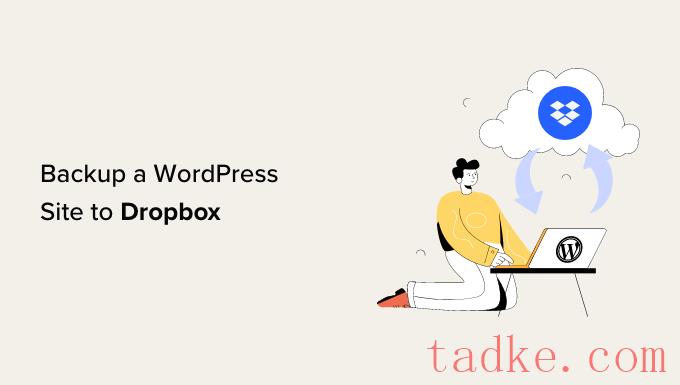
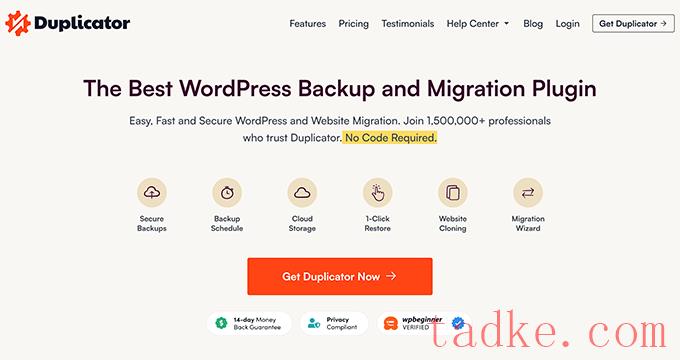
注:我们将在本教程中使用Duplicator Pro插件,因为它包含云存储集成。还有一个免费版本的复制器,你可以用它来创建站点备份,但它不允许你自动将这些备份存储在Dropbox中。
首先,您需要安装并激活复制器专业插件。如果你需要帮助,请参考我们关于如何安装WordPress插件的指南。
激活后,您需要前往复印机专业版»设置在WordPress管理面板中,点击“许可”标签。
接下来,您需要输入您的许可证密钥,然后单击“激活”按钮。您可以很容易地在您的复印机帐号区域找到许可证密钥。

接下来,您需要将您的Dropbox帐户与复制器连接起来。
只需转到复印机专业版?存储设备从您的WordPress仪表板。在这里,您将看到您的本地存储选项,默认情况下将在其中存储备份。
继续,点击“添加新的”按钮来添加Dropbox。
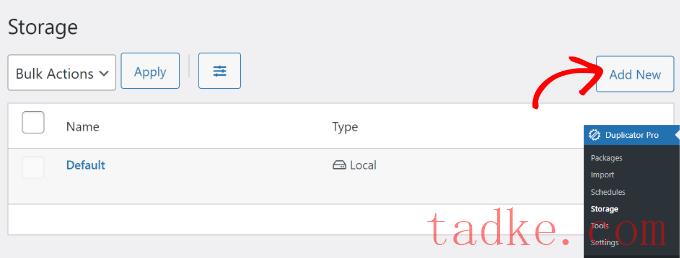
之后,您可以输入新存储选项的名称,以便易于识别。例如,我们将其命名为‘Dropbox’。
接下来,你必须点击“Type”下拉菜单并选择“Dropbox”选项。
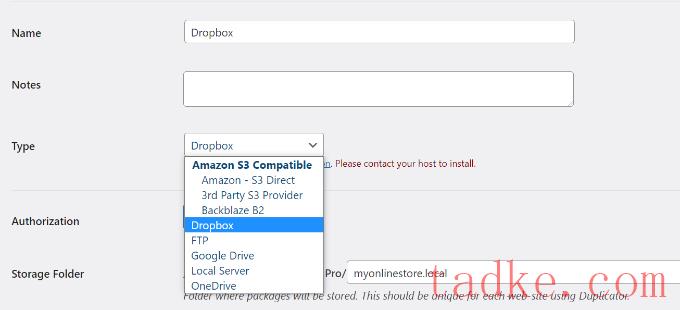
从这里,您将看到您的存储选项的新设置。
继续点击“连接到Dropbox”按钮。
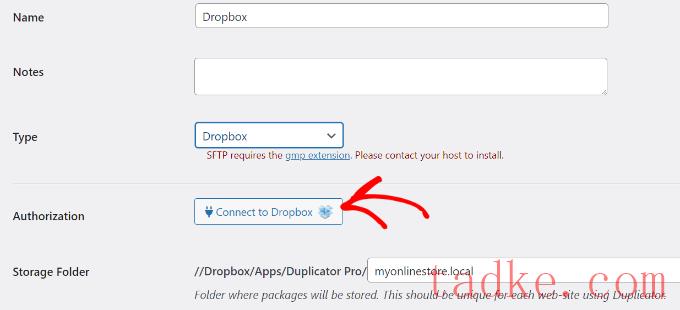
点击该按钮后,授权部分将显示更多设置。
首先,你需要点击“授权Dropbox”按钮。
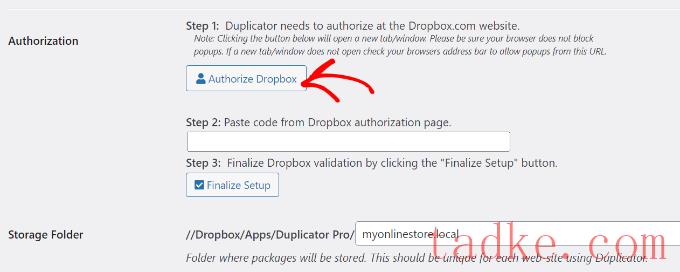
接下来,将打开一个新窗口或选项卡。只需登录到您的Dropbox帐户即可。
您可以使用您的Google或Apple帐户登录,或输入您在注册Dropbox时使用的电子邮件和密码。
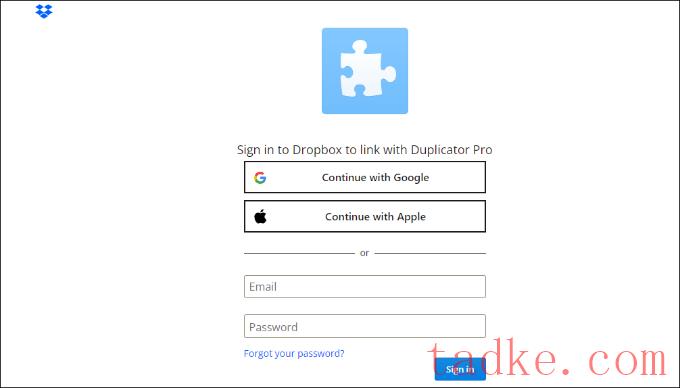
登录后,您需要允许访问您的Dropbox帐户。
继续,然后点击“允许”按钮。

接下来,Dropbox将向您显示授权码。
只需复制此代码即可。
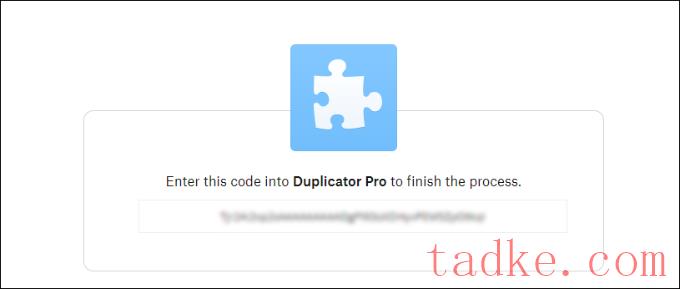
现在,您可以返回到浏览器选项卡或窗口,您可以在其中配置复印机Pro存储设置。
继续并将代码输入到“Step 2:粘贴Dropbox授权页面中的代码”字段。
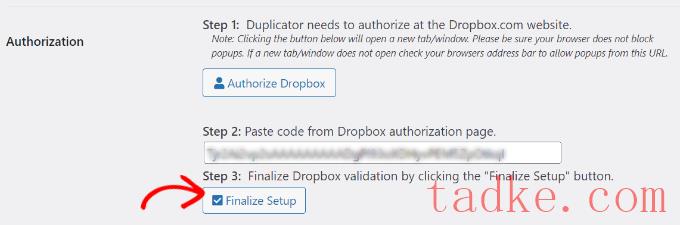
完成后,只需点击“完成设置”按钮即可。
您现在已经成功地添加了Dropbox作为云存储选项来保存您的WordPress备份。
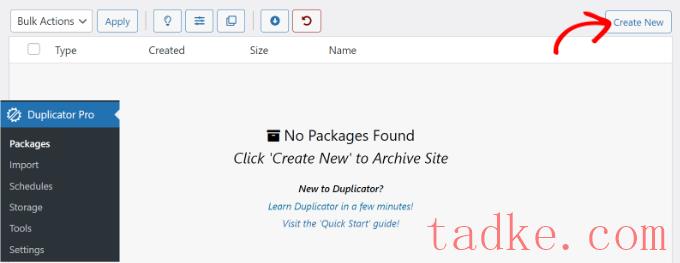
接下来,您需要输入包的名称。
复制器还会提供选择模板的选项。我们建议将其保留为“未分配”,因为它将保留上次扫描/生成的设置。
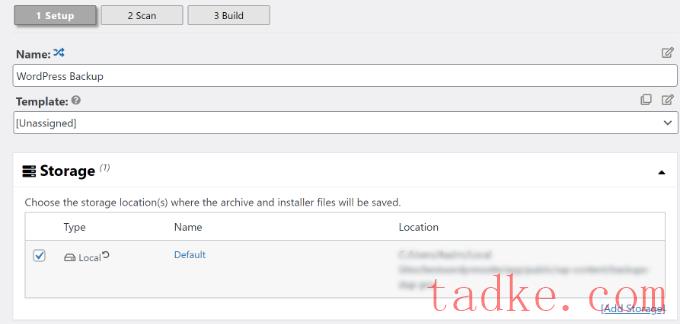
在此之后,您可以展开“存储”部分。
在这里,你需要选择‘Dropbox’作为存储选项来存储你的WordPress备份。
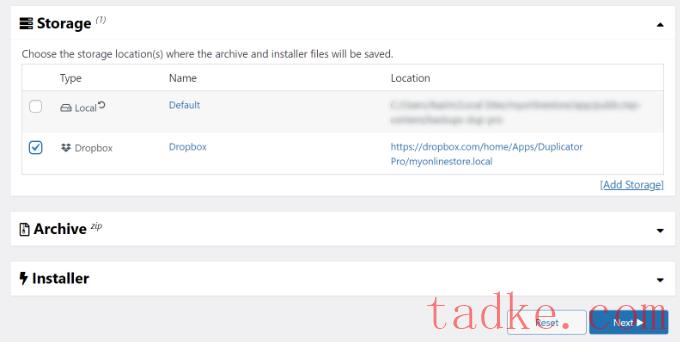
你也可以在备份你的网站之前更改‘存档’设置。默认情况下,该插件将打包您站点的内容、插件、主题、数据库和所有其他文件。
但是,您可以通过选择要备份的站点部分来自定义您的备份。例如,您可能只存档WordPress数据库。

完成后,只需点击底部的“下一步”按钮即可。
在下一个屏幕上,复制器将扫描您的网站,并在创建备份之前检查是否一切正常。在备份您的站点之前,您将看到有关需要解决的任何问题的通知或警告。
检查完毕后,只需点击“构建”按钮即可。
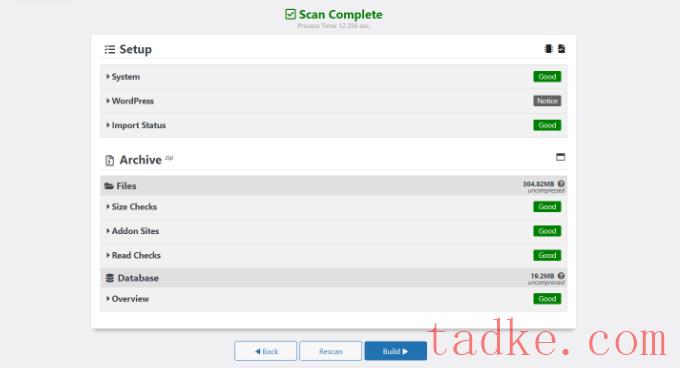
该插件将需要几秒钟或几分钟来创建备份包。时间将取决于文件和文件夹的大小。
一旦包准备好,它将被保存在Dropbox中。您可以通过点击存储图标来查看Dropbox的位置。
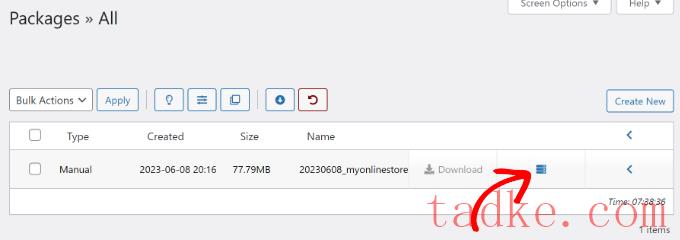
现在将打开一个包含该位置的新窗口。
你只需点击链接,就可以在Dropbox仪表板中查看你的WordPress备份。
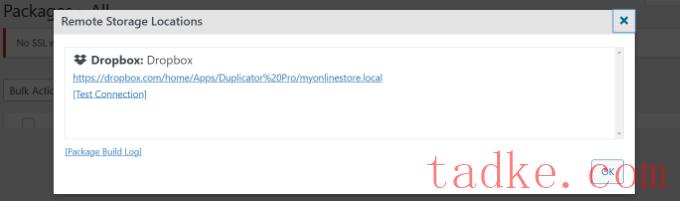
计划将WordPress备份到Dropbox(仅限专业插件)
有了Duplicator Pro,你可以安排定期的网站备份,并将它们存储在Dropbox中。
首先,您需要转到复印机专业版进度表从WordPress仪表板中,点击“添加新项”按钮。
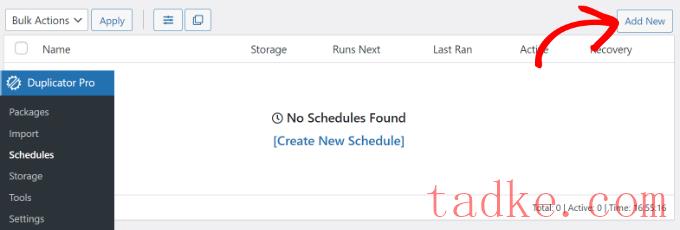
在下一个屏幕上,您可以输入备份计划的名称并选择模板。我们建议使用默认模板,以便备份您的所有网站文件、文件夹和数据库。
之后,选择Dropbox作为备份的存储位置。
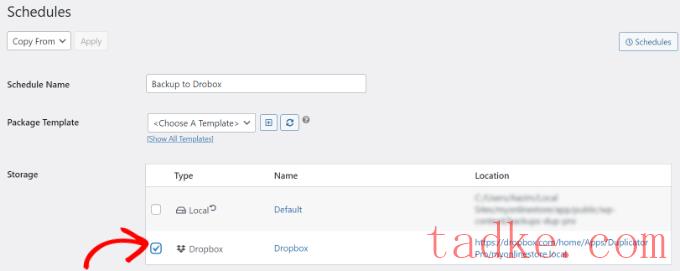
接下来,您需要向下滚动并选择插件何时应该自动创建备份。
您可以选择是每小时、每天、每周还是每月构建一个包。例如,如果选择每周选项,则可以选择计划备份的日期。
还有一个选项可以选择日程安排的开始时间。最后,确保选中了“Enable This Schedule”选项,以使您的计划处于活动状态。
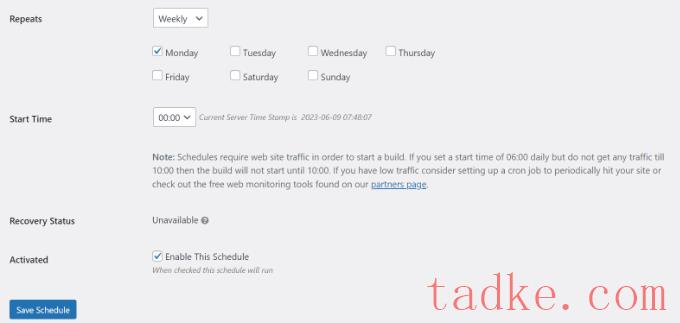
完成后,只需点击“保存时间表”按钮即可。
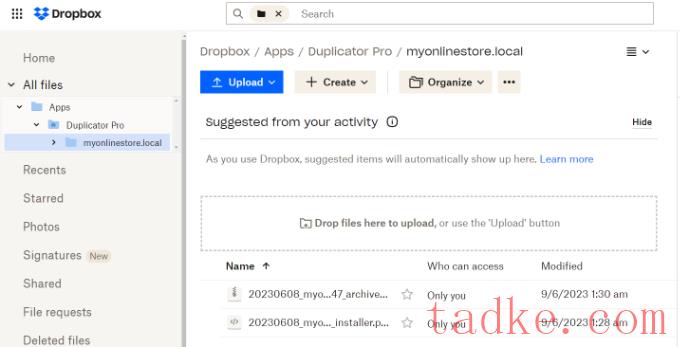
接下来,选择您要下载的网站备份。
只需点击3个虚线图标,然后选择“下载”选项。
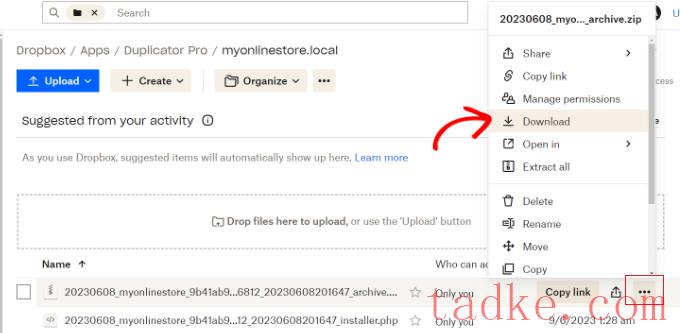
从这里,您可以将压缩文件保存在您的计算机上。
在那之后,你必须去你的WordPress仪表板,然后转到复印机专业版?导入。继续,然后单击“选择文件”按钮。
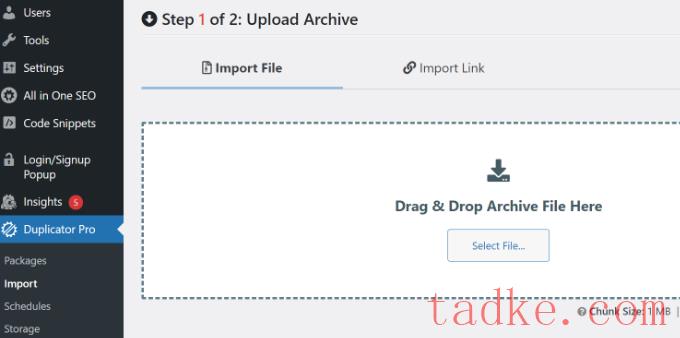
接下来,您可以从您的计算机中选择压缩文件来恢复网站备份。
上传文件后,您可以向下滚动查看包的详细信息。只需点击“继续”按钮即可。
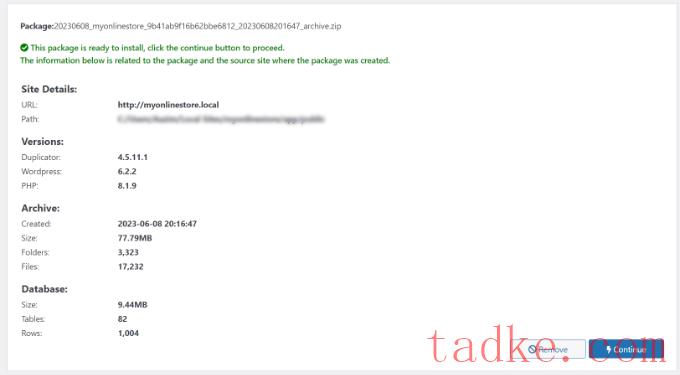
在下一个屏幕上,您将看到您的包的概述。例如,它将显示备份中的帖子、页面、媒体文件、插件等的数量。
继续点击“启动安装程序”按钮。
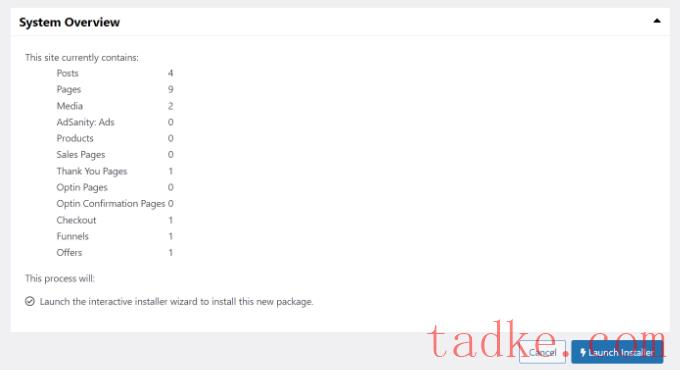
单击该按钮后,将启动复印机安装程序向导。
首先,您需要为您的程序包选择安装类型。继续并选择“恢复单一站点”选项。
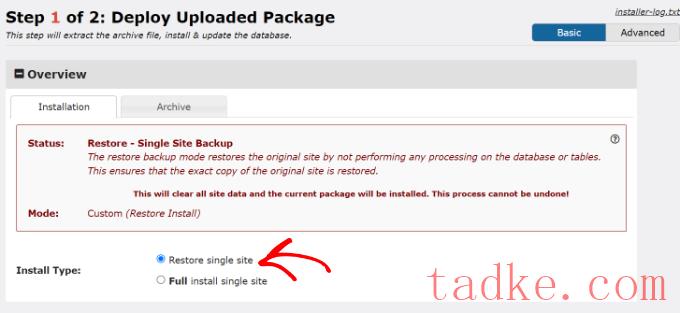
接下来,您可以向下滚动以查看验证检查点,并确保系统已准备好安装备份。如果出现任何警告或通知,则必须在恢复备份之前解决这些问题。
完成此操作后,请单击“我已阅读并接受所有条款和通知”的复选框并单击“下一步”按钮。
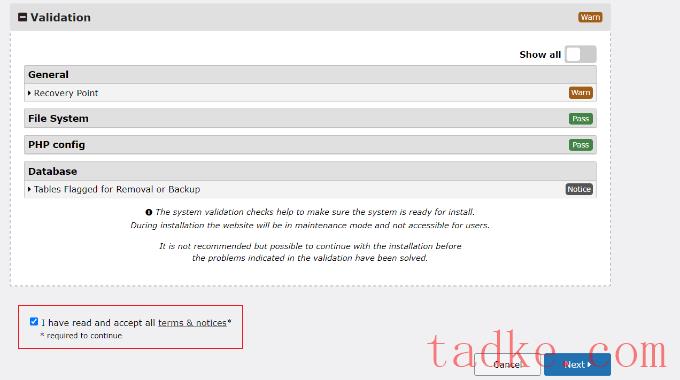
现在将打开一个弹出窗口,其中包含安装确认详细信息。
你可以点击“确定”按钮继续前进。
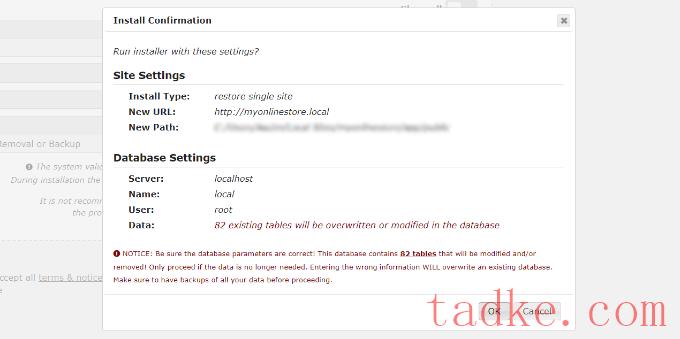
该插件现在将从包中提取存档文件。
解压完成后,您将看到安装结果。要完成备份,您必须单击“Admin Login”按钮,然后重新登录到您的站点以完成安装。
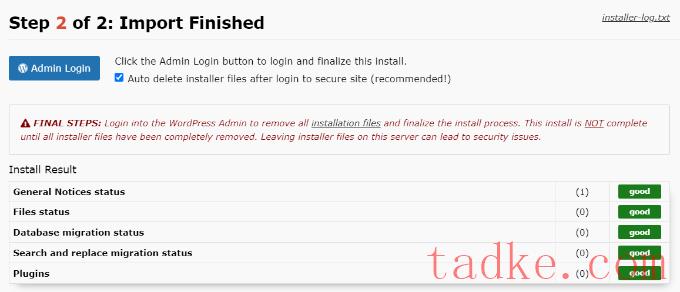
您现在已经成功地从Dropbox恢复了网站备份。
我们希望本文能帮助您学习如何将WordPress站点备份到Dropbox。你可能还想看看我们的WordPress安全指南,以及我们的专家为小型企业挑选最好的实时聊天软件。
中国和中国都是如此。





























RSS